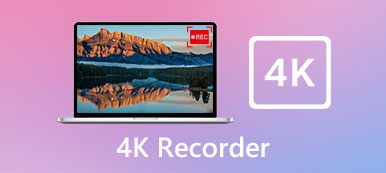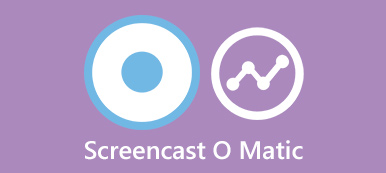- "Ασφαλής συσκευή εγγραφής βίντεο για χρήση για εγγραφή παιχνιδιού; Θέλω να πραγματοποιήσω λήψη του Diablo 3 στον υπολογιστή μου της Dell…"
- "Προσπαθώ να τραβήξω στιγμιότυπα οθόνης στο Diablo 3 για να τα μοιραστώ με τους φίλους μου. Αλλά όποτε χρησιμοποιώ οθόνη εκτύπωσης, λαμβάνω ένα στιγμιότυπο οθόνης όλων των οθονών πίσω από το Diablo, αλλά όχι του ίδιου του παιχνιδιού. Πώς μπορώ να τραβήξω ένα στιγμιότυπο οθόνης Diablo 3; "
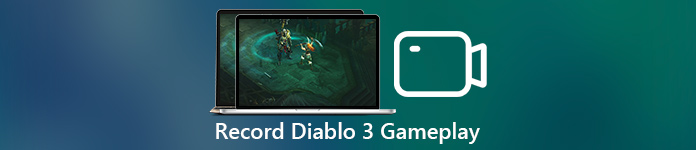
Οι παραπάνω δύο ερωτήσεις μπορούν εύκολα να λυθούν χρησιμοποιώντας ένα ισχυρό πρόγραμμα, το οποίο είναι Εγγραφή οθόνης. Πρόκειται για ένα καταγραφικό gameplay που επιτρέπει στους χρήστες να καταγράφουν, να καταγράφουν και να επεξεργάζονται βίντεο με εύχρηστα φίλτρα.
Τόσο οι αρχάριοι όσο και οι επαγγελματίες μπορούν να καταγράψουν τη ροή του Diablo 3 χωρίς κόπο. Θέλετε να μάθετε πώς να εγγράψετε γρήγορα το παιχνίδι Diablo 3; Ας διαβάσουμε μαζί για να το καταλάβουμε.
- Μέρος 1: Πώς να καταγράψετε το παιχνίδι Diablo 3 σε Windows και Mac
- Μέρος 2: Πώς να τραβήξετε στιγμιότυπα του παιχνιδιού Diablo 3
- Μέρος 3: Πώς να καταγράψετε το Diablo 3 Εγγραφή με ScreenFlow
- Μέρος 4: Τρόπος καταγραφής του παιχνιδιού Diablo 3 στο PlayStation 4
Μέρος 1: Πώς να καταγράψετε το παιχνίδι Diablo 3 σε Windows PC και Mac
Τι μπορείτε λοιπόν να πάρετε από το λογισμικό καταγραφής Diablo 3; Παρά την καταγραφή των βίντεο παιχνιδιών Diablo 3, μπορείτε να καταγράψετε βίντεο συνεχούς ροής, εκπαιδευτικά προγράμματα, βίντεο κάμερας web και οποιεσδήποτε δραστηριότητες στην οθόνη. Φυσικά, υποστηρίζεται επίσης να ηχογραφεί μόνο ήχο, όπως ραδιόφωνα, online ήχο, μουσική και πολλά άλλα.
Λοιπόν, Εγγραφή οθόνης λειτουργεί με τους πιο δημοφιλείς υπολογιστές Windows και Mac. Έτσι, δεν χρειάζεται να ανησυχείτε για τη συμβατότητά της. Με μια λέξη, μπορείτε να εγγράψετε βίντεο Diablo 3 με ήχο σε PC / Mac σε υψηλή ποιότητα εύκολα και γρήγορα εδώ.
Μπορεί επίσης να θέλετε να μάθετε πώς να εγγραφή ήχου στο iPhone.
Βασικά χαρακτηριστικά του Recorder οθόνης Diablo 3
- Καταγράψτε βίντεο με ήχο παιχνιδιών, online βίντεο και οποιωνδήποτε σχεδίων στην οθόνη σας στον υπολογιστή σας Windows ή Mac.
- Πραγματοποιήστε ρυθμίσεις ήχου τόσο του ήχου του συστήματος όσο και του ήχου μικροφώνου πριν την εγγραφή της οθόνης Diablo.
- Προσαρμόστε το μέγεθος της οθόνης για να καταγράψετε το βίντεο ή τον ήχο του παιχνιδιού Diablo 3.
- Ρυθμίστε ελεύθερα τη μορφή εξόδου, την ποιότητα βίντεο, το ρυθμό καρέ και άλλες επιλογές.
- Εγγραφείτε ομαλά με το πλαίσιο σχεδίασης για να επισημάνετε ή να προσθέσετε άλλα εφέ.
- Σχεδιάστε την περιοχή για να τραβήξετε στιγμιαία ένα στιγμιότυπο οθόνης.
Βήματα για την καταγραφή του παιχνιδιού Diablo 3 σε υψηλή ανάλυση
Βήμα 1: Προχωρήστε στη σελίδα καταγραφής παιχνιδιών του Diablo
Δωρεάν λήψη και εγκατάσταση του Apeaksoft Screen Recorder στον υπολογιστή σας. Λοιπόν, μπορείτε να καταγράψετε το Diablo 3 PC ή Mac. Δεν έχει σημασία το λειτουργικό σύστημα που χρησιμοποιείτε. Απλά κατεβάστε τη σωστή έκδοση εγγραφής οθόνης.
Για να καταγράψετε το παιχνίδι ροής Diablo 3, πρέπει να επιλέξετε "Εγγραφή βίντεο".

Βήμα 2: Προσαρμόστε το μέγεθος της οθόνης για να καταγράψετε το βίντεο του Diablo
Στην πραγματικότητα, απλώς σχεδιάστε με το ποντίκι για να ορίσετε το μέγεθος οθόνης που θέλετε να εγγράψετε απευθείας. Εάν όχι, μπορείτε να επιλέξετε το κάτω βέλος κοντά στο κουμπί "Οθόνη". Στη συνέχεια, επιλέξτε τη σταθερή περιοχή που χρειάζεστε.

Όσον αφορά την εγγραφή ήχου Diablo 3, μπορείτε να ενεργοποιήσετε την επιλογή απενεργοποίησης πριν από το "System Sound" και "Microphone" στην πράσινη κατάσταση. Μετακινήστε τα ρυθμιστικά έντασης παρακάτω εάν είναι απαραίτητο.
Βήμα 3: Ρυθμίστε τις ρυθμίσεις εξόδου βίντεο / ήχου
Κάντε κλικ στην επιλογή "Περισσότερες ρυθμίσεις" στην επάνω δεξιά γωνία. Επιλέξτε "Έξοδος" στον αριστερό πίνακα του παραθύρου "Προτιμήσεις". Στη συνέχεια, μπορείτε να αλλάξετε το φάκελο εξόδου, τη μορφή στιγμιότυπου / βίντεο / ήχου, τον κωδικοποιητή βίντεο, την ποιότητα βίντεο / ήχου, το ρυθμό καρέ και άλλα. Επιπλέον, μπορείτε επίσης να αλλάξετε άλλες προτιμήσεις στις σχετικές ενότητες. Αργότερα, κάντε κλικ στο "OK" για να αποθηκεύσετε την αλλαγή σας.

Βήμα 4: Προεπισκόπηση του εγγεγραμμένου βίντεο Diablo 3
Επιλέξτε το μεγάλο κόκκινο κουμπί "REC" για να ξεκινήσετε την εγγραφή ενός βίντεο παιχνιδιού Diablo 3 steam. Μπορείτε να κάνετε παύση, επανεκκίνηση και διακοπή της όλης διαδικασίας εγγραφής ανάλογα με τις ανάγκες σας. Όταν τελειώσει η διαδικασία εγγραφής του Diablo, εμφανίζεται ένα παράθυρο προεπισκόπησης. Έτσι, μπορείτε να κάνετε προεπισκόπηση και λήψη στιγμιότυπου οθόνης. Στη συνέχεια, κάντε κλικ στο "Αποθήκευση" για να προχωρήσετε.

Βήμα 5: Εξαγωγή του βίντεο παιχνιδιού Diablo 3
Θα σας ζητηθεί να επιλέξετε τη διαδρομή για να αποθηκεύσετε το αρχείο εγγραφής Diablo. Απλώς κάντε κλικ στο "Επόμενο" για να συνεχίσετε. Αργότερα, μπορείτε να δείτε το αρχείο βίντεο που εμφανίζεται στον αριστερό πίνακα. Μετά από αυτό, μπορείτε να το αποθηκεύσετε στον σκληρό σας δίσκο ή να το μοιραστείτε στο YouTube και σε άλλες πλατφόρμες κοινωνικών μέσων με ένα κλικ.

Αν χρησιμοποιείτε Mac, μπορείτε να κάνετε κλικ εδώ για να πάρετε περισσότερα Καταγραφέα οθόνης Mac εφαρμογές.
Μέρος 2: Πώς να τραβήξετε ένα στιγμιότυπο οθόνης του παιχνιδιού Diablo 3
Βήμα 1: Εισάγετε τη σελίδα screenshot
Ξεκινήστε το λογισμικό Apeaksoft Screen Recorder στον υπολογιστή σας με Windows ή Mac.
Εάν θέλετε να κάνετε λήψη στιγμιότυπου οθόνης για το Diablo 3, τότε μπορείτε να επιλέξετε "Στιγμιότυπο" στην κύρια διεπαφή του.

Βήμα 2: Πάρτε ένα screenshot από το Diablo 3
Αργότερα, μπορείτε να σχεδιάσετε το Diablo 3 στιγμιότυπο χειροκίνητα. Υπάρχουν πολλά εργαλεία επεξεργασίας, όπως γραμμές, βέλη, εργαλεία βημάτων, κείμενο, υδατογράφημα και πολλά άλλα. Απλά προσθέστε οτιδήποτε χρειάζεστε στο screenshot του παιχνιδιού Diablo ελεύθερα.

Όσον αφορά την εγγραφή ήχου Diablo 3, μπορείτε να ενεργοποιήσετε την επιλογή απενεργοποίησης πριν από το "System Sound" και "Microphone" στην πράσινη κατάσταση. Μετακινήστε τα ρυθμιστικά έντασης παρακάτω εάν είναι απαραίτητο.
Βήμα 3: Στιγμιότυπο Diablo 3 κατά τη διάρκεια της εγγραφής (προαιρετικά)
Αν θέλετε να τραβήξετε στιγμιότυπα κατά την εγγραφή του Diablo 3, μπορείτε να κάνετε σχεδίαση ή να προσθέσετε σχόλια χωρίς περιορισμούς. Μετά από αυτό, η οθόνη εγγραφής σας επιτρέπει να κάνετε προεπισκόπηση και να μοιράζεστε απευθείας τα στιγμιότυπα οθόνης του Diablo 3.

Μέρος 3: Πώς να καταγράψετε το Diablo 3 Εγγραφή με το ScreenFlow
Βήμα 1: Διαχείριση ρυθμίσεων εγγραφής βίντεο ScreenFlow
Εκτελέστε το ScreenFlow στον υπολογιστή σας Mac. Στη συνέχεια, μεταβείτε στο παράθυρο "Διαμόρφωση ρυθμίσεων" για να προσαρμόσετε τις ρυθμίσεις εξόδου. Για παράδειγμα, μπορείτε να επιλέξετε αν θα εγγράψετε ενσωματωμένο ήχο μικροφώνου ή όχι. Απλώς επισημάνετε πριν από τις λειτουργίες που χρειάζεστε.
Βήμα 2: Καταγράψτε το Diablo 3 δωρεάν σε Mac
Κάντε κλικ στο κουμπί "Εγγραφή" στο κάτω μέρος του παραθύρου. Αργότερα, ανοίξτε το παιχνίδι Diablo 3 ως συνήθως. Το ScreenFlow θα αρχίσει να καταγράφει γρήγορα τα πλάνα του Diablo 3. Όταν τελειώσετε, απλώς κάντε κλικ στο κουμπί "Διακοπή" για να ολοκληρώσετε τη διαδικασία.
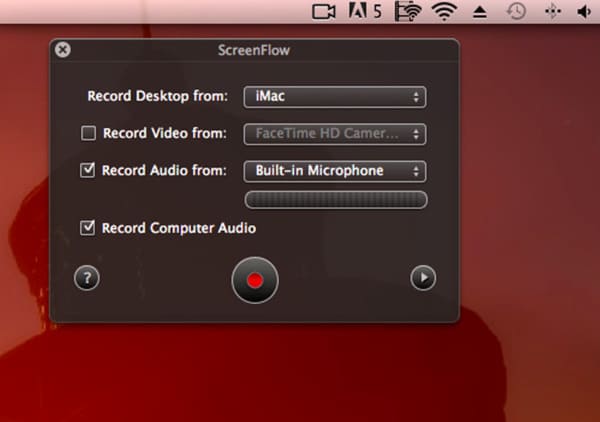
Μην χάσετε: 6 καλύτερους τρόπους για την καταγραφή iPhone οθόνης
Μέρος 4: Πώς να καταγράψετε το gameplay του Diablo 3 στο PlayStation 4
Βήμα 1: Καταγράψτε το Diablo 3 με το PlayStation 4
Ενεργοποιήστε το PS4 και, στη συνέχεια, ανοίξτε το Diablo 3. Απλώς κάντε το συνήθως για να παίξετε το Diablo 3. Στη συνέχεια, πατήστε το κουμπί "Κοινή χρήση" δύο φορές για να ζητήσετε εγγραφή οθόνης Diablo 3. Όταν το κινούμενο σχέδιο εμφανίζεται στην επάνω αριστερή γωνία της οθόνης σας, αυτό σημαίνει ότι το PlayStation 4 ξεκινά την εγγραφή της οθόνης σας.
Βήμα 2: Εξαγωγή ή κοινή χρήση του εγγεγραμμένου βίντεο Diablo 3
Όταν θέλετε να σταματήσετε την εγγραφή του Diablo 3, μπορείτε να πατήσετε παρατεταμένα το κουμπί "Κοινή χρήση". Μην το αφήσετε μέχρι να σταματήσει η εγγραφή του παιχνιδιού Diablo 3. Αργότερα, επιλέξτε "Αποθήκευση βίντεο κλιπ" για να αποθηκεύσετε το αρχείο βίντεο. Λοιπόν, το PlayStation4 επιτρέπει στους χρήστες να ανεβάζουν ή να μοιράζονται το έργο τέχνης. Έτσι, μπορείτε να κάνετε κλικ στο "Μεταφόρτωση βίντεο κλιπ" ή "Κοινή χρήση αναπαραγωγής" για να το πετύχετε.
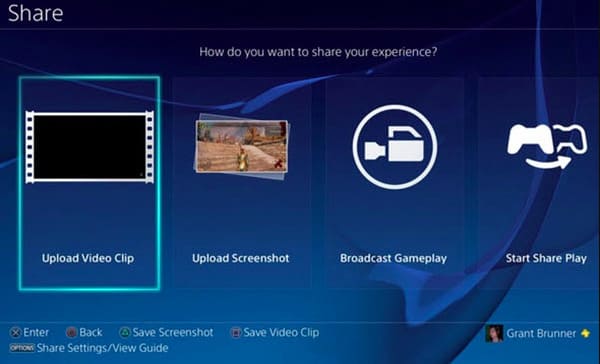
Στην πραγματικότητα, αν ψάχνετε για ένα φιλικό και ισχυρό gameplay recorder, τότε σίγουρα Apeaksoft Εγγραφή οθόνης θα πρέπει να είναι η πρώτη σας επιλογή. Απλά κατεβάστε δωρεάν για να δοκιμάσετε αυτή τη στιγμή. Εάν εξακολουθείτε να αντιμετωπίζετε προβλήματα με την εγγραφή της οθόνης Diablo 3, απλώς επικοινωνήστε μαζί μας.



 Αποκατάσταση στοιχείων iPhone
Αποκατάσταση στοιχείων iPhone Αποκατάσταση συστήματος iOS
Αποκατάσταση συστήματος iOS Δημιουργία αντιγράφων ασφαλείας και επαναφορά δεδομένων iOS
Δημιουργία αντιγράφων ασφαλείας και επαναφορά δεδομένων iOS iOS οθόνη εγγραφής
iOS οθόνη εγγραφής MobieTrans
MobieTrans Μεταφορά iPhone
Μεταφορά iPhone iPhone Γόμα
iPhone Γόμα Μεταφορά μέσω WhatsApp
Μεταφορά μέσω WhatsApp Ξεκλείδωμα iOS
Ξεκλείδωμα iOS Δωρεάν μετατροπέας HEIC
Δωρεάν μετατροπέας HEIC Αλλαγή τοποθεσίας iPhone
Αλλαγή τοποθεσίας iPhone Android Ανάκτηση Δεδομένων
Android Ανάκτηση Δεδομένων Διακεκομμένη εξαγωγή δεδομένων Android
Διακεκομμένη εξαγωγή δεδομένων Android Android Data Backup & Restore
Android Data Backup & Restore Μεταφορά τηλεφώνου
Μεταφορά τηλεφώνου Ανάκτηση δεδομένων
Ανάκτηση δεδομένων Blu-ray Player
Blu-ray Player Mac Καθαριστικό
Mac Καθαριστικό DVD Creator
DVD Creator Μετατροπέας PDF Ultimate
Μετατροπέας PDF Ultimate Επαναφορά κωδικού πρόσβασης των Windows
Επαναφορά κωδικού πρόσβασης των Windows Καθρέφτης τηλεφώνου
Καθρέφτης τηλεφώνου Video Converter Ultimate
Video Converter Ultimate Πρόγραμμα επεξεργασίας βίντεο
Πρόγραμμα επεξεργασίας βίντεο Εγγραφή οθόνης
Εγγραφή οθόνης PPT σε μετατροπέα βίντεο
PPT σε μετατροπέα βίντεο Συσκευή προβολής διαφανειών
Συσκευή προβολής διαφανειών Δωρεάν μετατροπέα βίντεο
Δωρεάν μετατροπέα βίντεο Δωρεάν οθόνη εγγραφής
Δωρεάν οθόνη εγγραφής Δωρεάν μετατροπέας HEIC
Δωρεάν μετατροπέας HEIC Δωρεάν συμπιεστής βίντεο
Δωρεάν συμπιεστής βίντεο Δωρεάν συμπιεστής PDF
Δωρεάν συμπιεστής PDF Δωρεάν μετατροπέας ήχου
Δωρεάν μετατροπέας ήχου Δωρεάν συσκευή εγγραφής ήχου
Δωρεάν συσκευή εγγραφής ήχου Ελεύθερος σύνδεσμος βίντεο
Ελεύθερος σύνδεσμος βίντεο Δωρεάν συμπιεστής εικόνας
Δωρεάν συμπιεστής εικόνας Δωρεάν γόμα φόντου
Δωρεάν γόμα φόντου Δωρεάν εικόνα Upscaler
Δωρεάν εικόνα Upscaler Δωρεάν αφαίρεση υδατογραφήματος
Δωρεάν αφαίρεση υδατογραφήματος Κλείδωμα οθόνης iPhone
Κλείδωμα οθόνης iPhone Παιχνίδι Cube παζλ
Παιχνίδι Cube παζλ